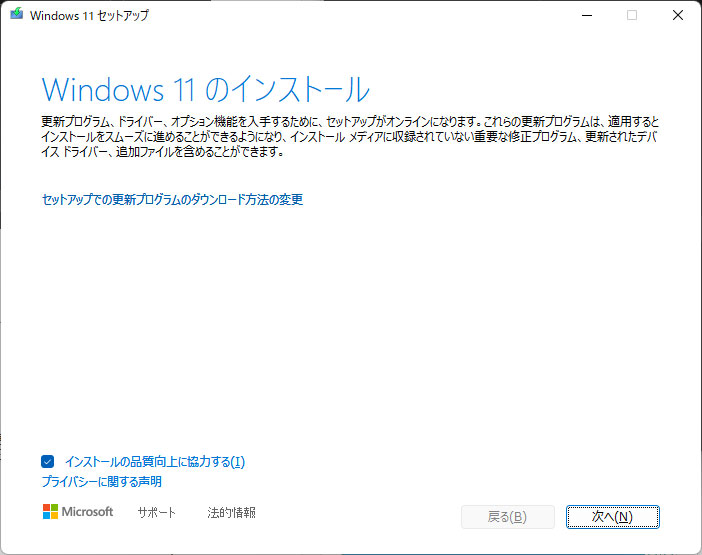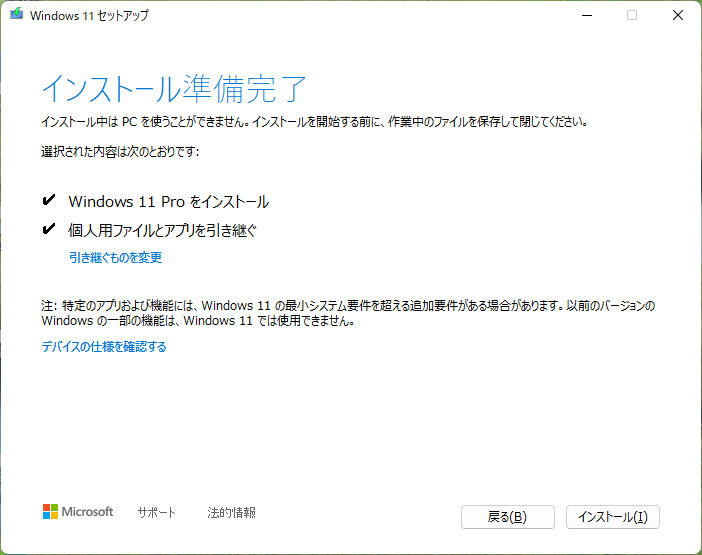非対応の方は簡単にWindows11には出来る「私の出品のisoメディア」ですが、クリーンインストールはお勧めはしません!
必ずWindows10でクリーンインストールしてから、Windows11に「無償アップグレード」してください。
(非対応なのでクリーンインストールすると重要なドライバやファームウェアが入らないパソコンが有るからです)
Windows10でクリーンインストールした際に「3日間ほど更新とセキュリティー」を全てやり尽くしてからWindows11にしてください。
*************************************

古いパソコンでも、32ビットのパソコンでも、まずはこの機会にWindows10-64で新しい命を吹き込みましょう。
そしてWindows10-64Proクリーンインストール手順が→ こちら!
************************************
Windows10-64に出来ましたら「更新とアップデート」をして最新の状態にしてください。
非対応ならばWindows11クリーンインストールでいきなり入れてしまうと動作がどこか不安定になる方が古いパソコンほど多いです。
必ず、Win10の時に何度も更新とアップデートを繰り返して最上の状態にしてください。

Windows11-64ビット非対応「24H2」無償アップグレード手順はこちら!
*************************************
一見すると、「非対応のWindows11の手入力クリーンインストール」が早いと思われると思います
それが手入力や説明を見ながらになるので1時間半は掛かる方、それ以上が大半です。
Windows10-64Pro クリーンインストール (SSDなら18~25分)
Windows11-64 無償アップグレード(SSDなら50分)
このように手入力の方より早い! 間違えなくて済む。 結構簡単に出来ました。と報告を頂きました。
万が一、Win11が合わないと思ったら「10日以内ならワンクリックでWin10に戻せる」復元機能がございます。
戻してからまた、Windows10-64のサービスを受ければ普段通りすぐ使えます。
**************************************
人によって様々な考え方や立場や使い方があります。
もしも、あなたに合うと思われたらこんな方法もございますので「選択」はご自身でお決めになってください。

ここまでありがとうございました。










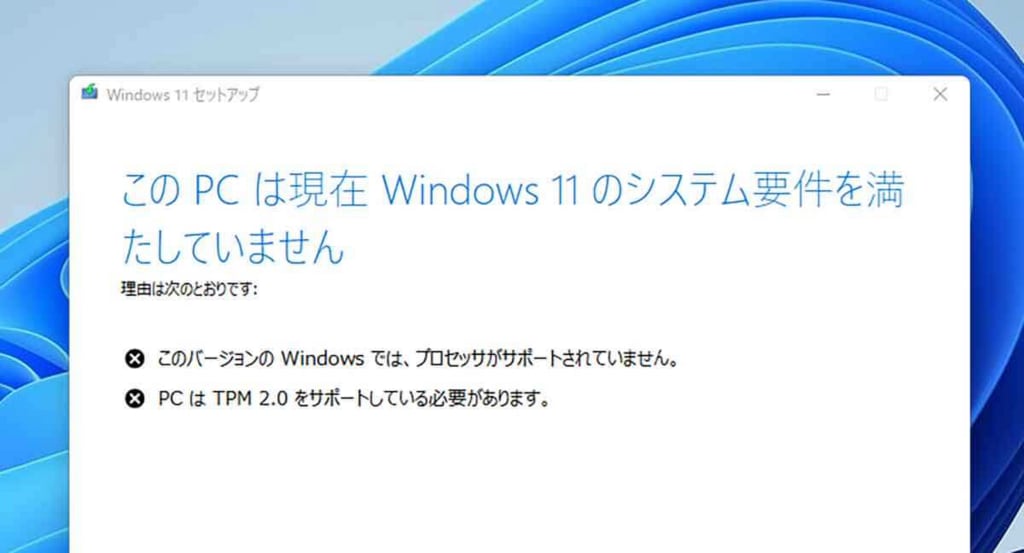


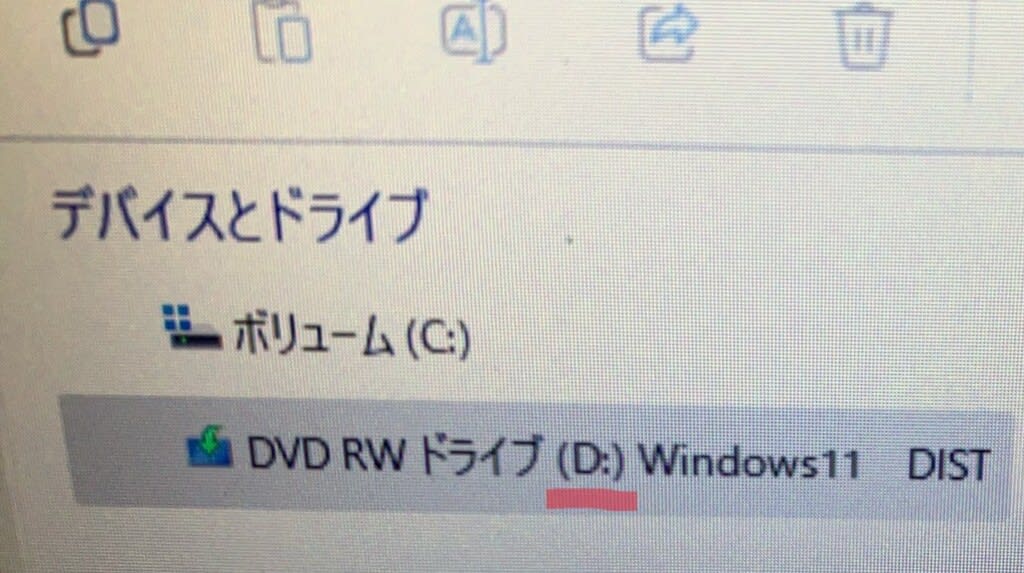






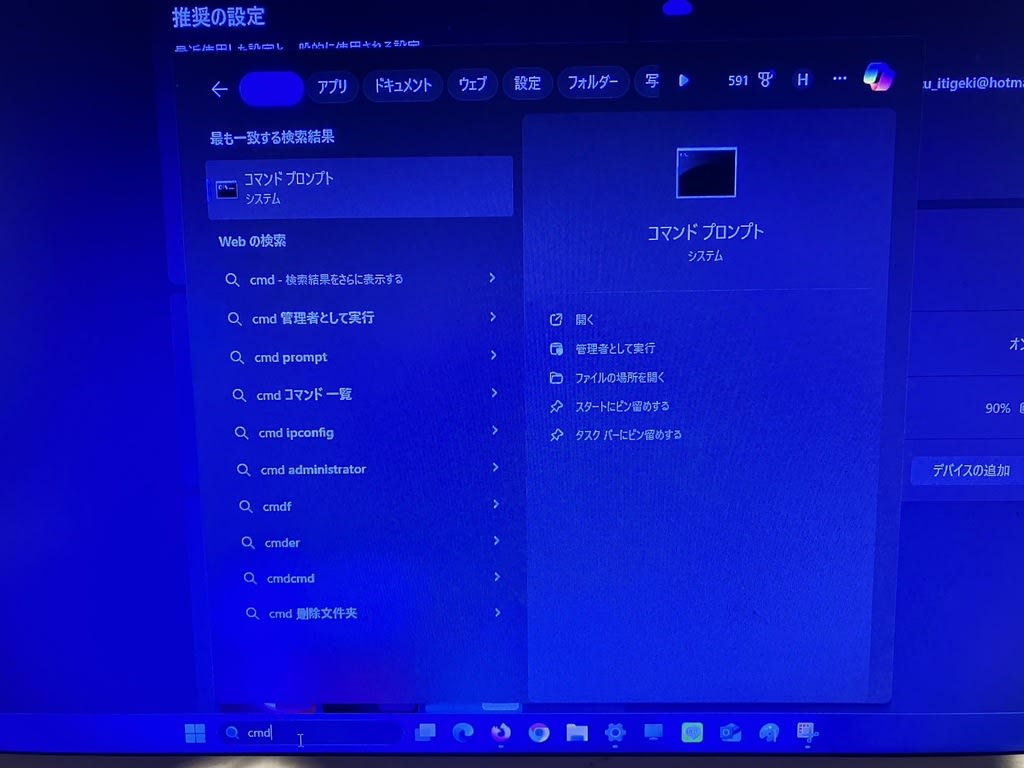
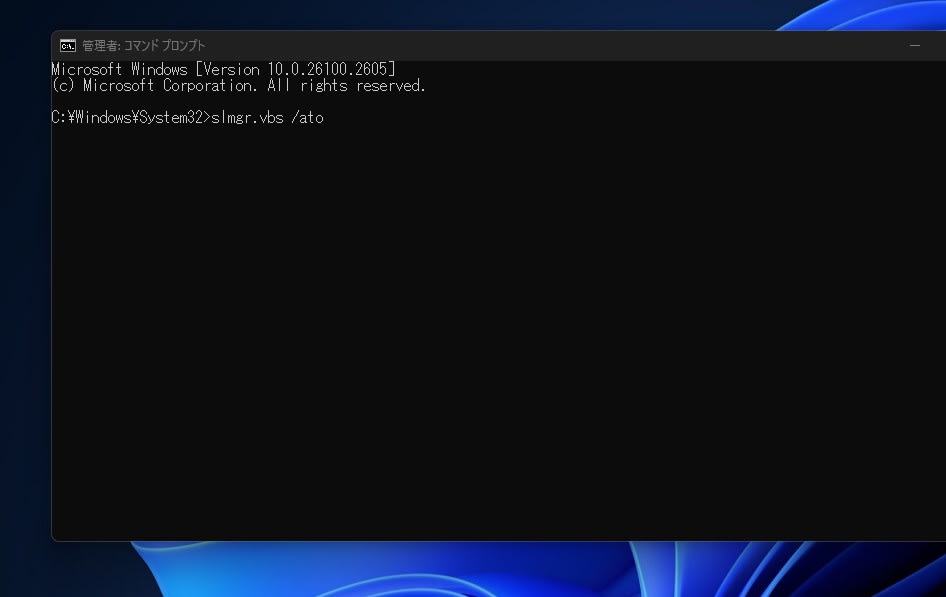
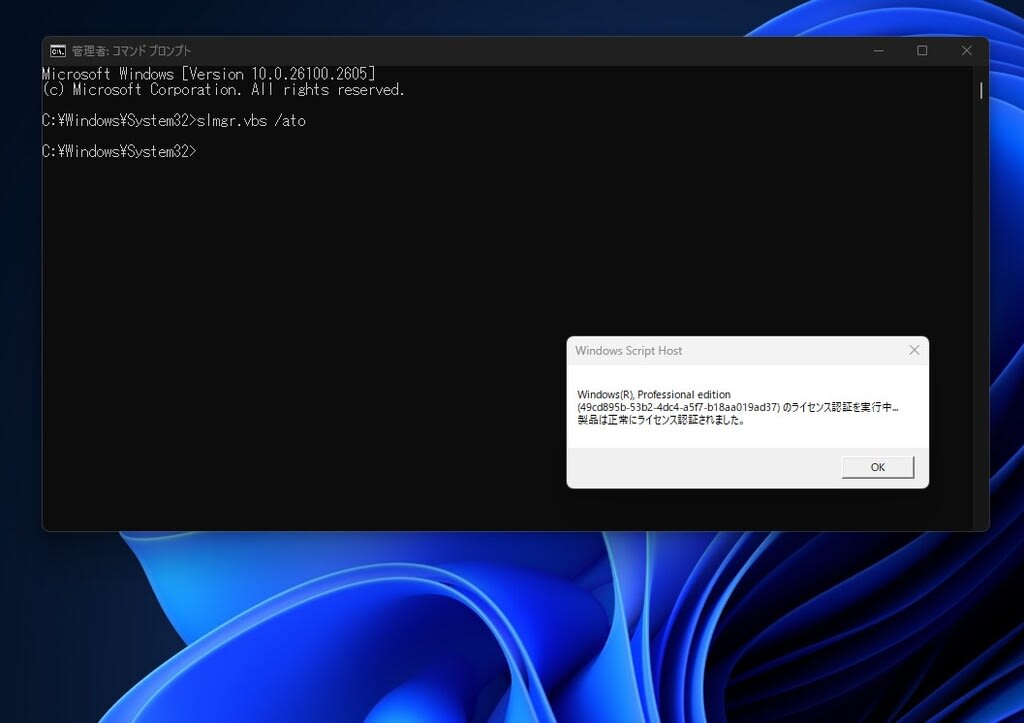



 こういう形でisoファイルが出て来ます。
こういう形でisoファイルが出て来ます。